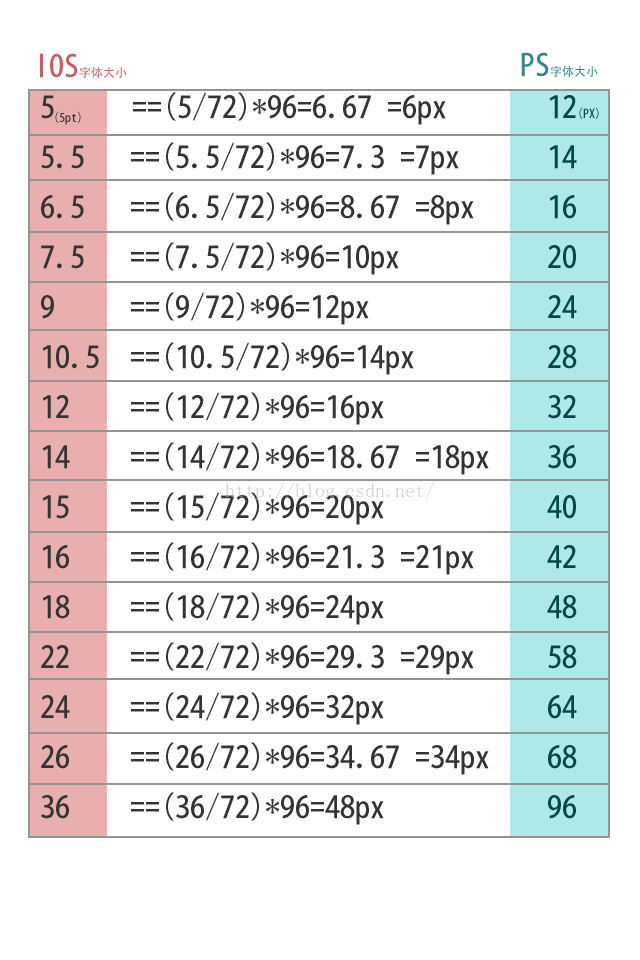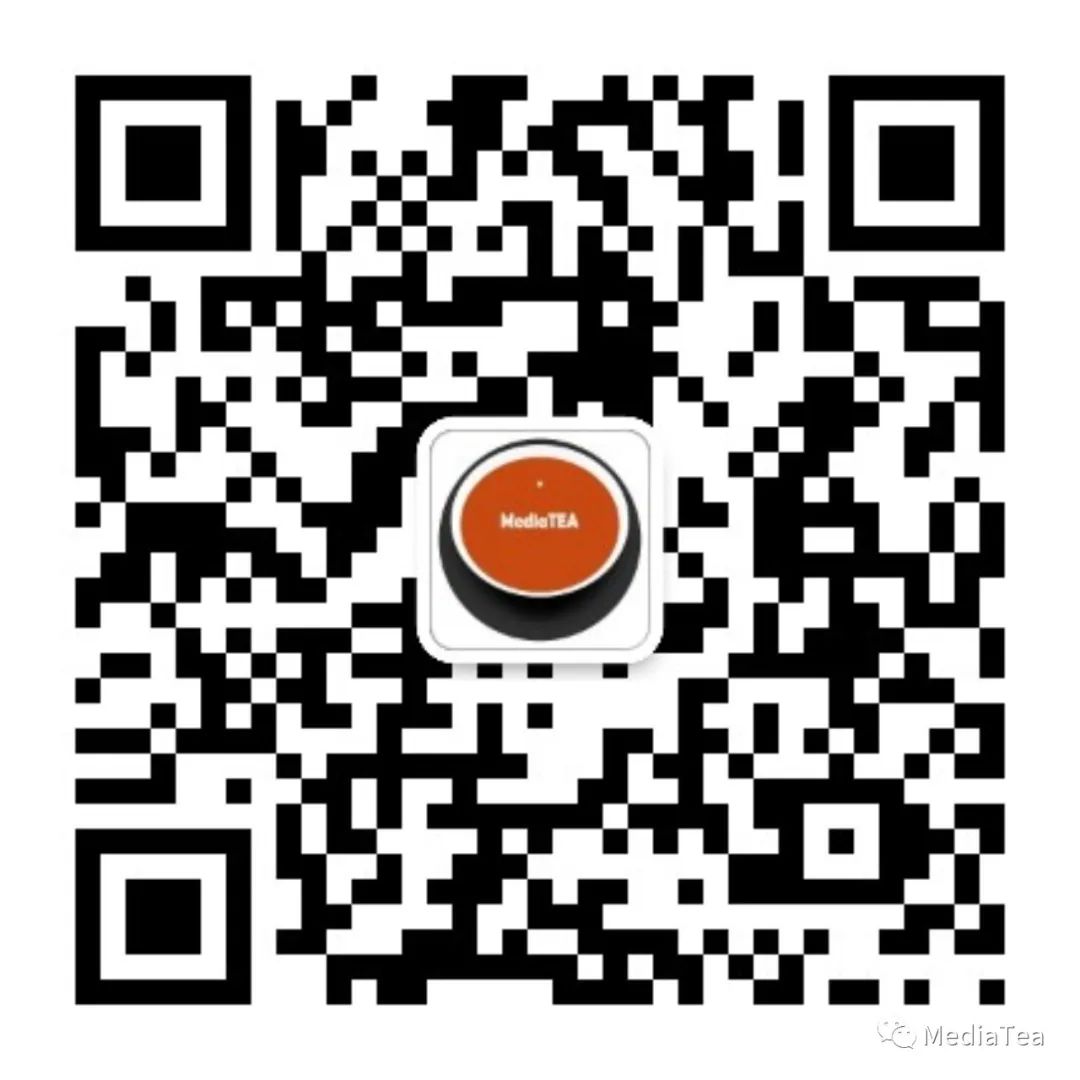本文主要是介绍PS 抠图去白边,希望对大家解决编程问题提供一定的参考价值,需要的开发者们随着小编来一起学习吧!
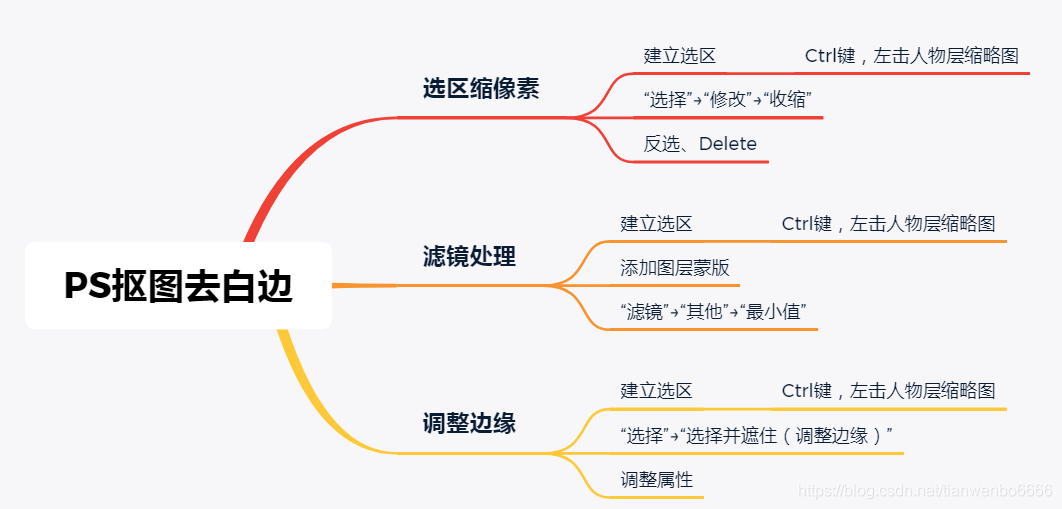
1. 选区缩像素
-
按住Ctrl键,点击人物层缩略图,为人物建立选区;
-
点击“选择”→“修改”→“收缩”,将收缩量调整为“2像素”,将选区收缩2像素
-
按住
Ctrl+Shift+I反选选区,按下Delete键删除,就能完美地去除白边了。 -
按
Ctrl+D取消选区。
2. 滤镜处理法
-
按住Ctrl键,点击人物层缩略图,为人物建立选区;
-
点击“图层”》“图层蒙版”》“显示选区”,为人物层添加图层蒙版;

3. 点击“滤镜”→“其他”→“最小值”,根据画面效果调整“最小值”,将保留值修改为“圆度”,最后直到白边消失即可;
4. 
3. 利用“选择并遮住”
-
按住Ctrl键,点击人物层缩略图,为人物建立选区;
-
点击“选择”→“选择并遮住(调整边缘)”;
-
首先勾选“智能半径”、“净化颜色”,然后分别调整“半径值”、“移动边缘”、“羽化值”(净化颜色数量直接保持默认即可)三个选项,直到白边消失为止,同样也能很好地消除白边;
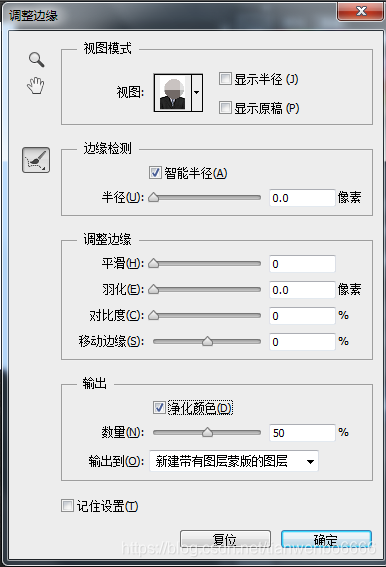
这篇关于PS 抠图去白边的文章就介绍到这儿,希望我们推荐的文章对编程师们有所帮助!